Enregistrer dans M-Files
Lorsque vous utilisez M-Files, vous n'enregistrez plus les documents dans un seul dossier mais sur le périphérique M-Files qui se trouve sur votre ordinateur comme un disque dur. Vous n'avez pas besoin de spécifier un autre emplacement que le coffre, car M-Files trouve le document dans les vues appropriées sur la base des métadonnées que vous définissez dans la fiche de métadonnées.
Vous pouvez enregistrer les documents directement dans M-Files à partir des applications que vous utilisez. Le nouvel emplacement d'enregistrement est le coffre.
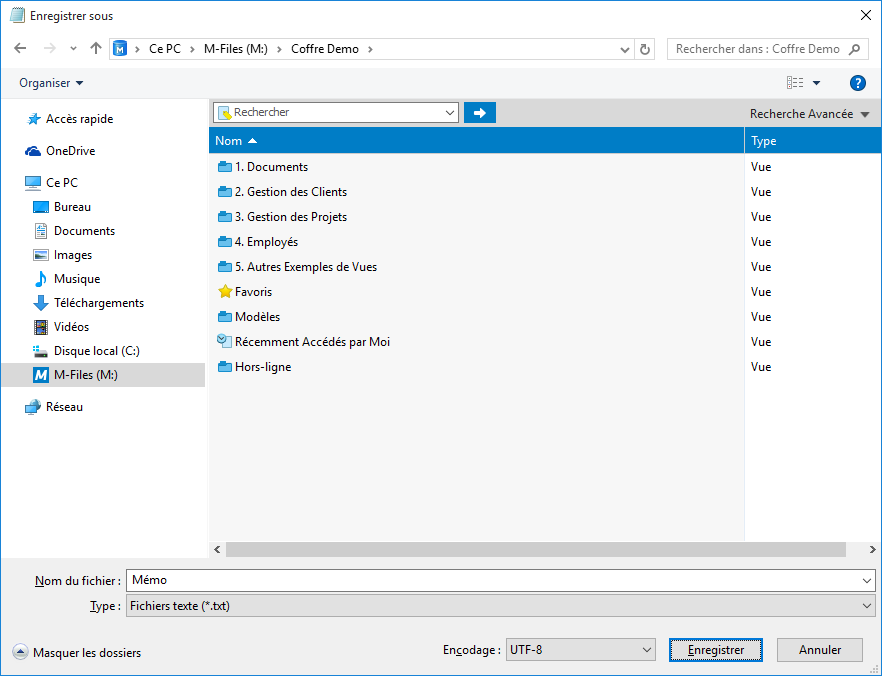
Enregistrer un document dans un coffre.
Vous trouverez ci-dessous quelques exemples sur la façon d'enregistrer directement votre travail d'une application à M-Files. Le premier exemple s'applique virtuellement à toute application bureau. Le deuxième exemple s'applique aux produits Office (Office 2007 et ultérieurs).